Một trong những lỗi phổ biến nhất trên Outlook là người nhận thư sẽ thấy một tệp đính kèm có tên Winmail.dat. Chúng tôi sẽ hướng dẫn bạn cách khắc phục trong bài viết dưới đây. Mời các bạn tham khảo.
Cách 1: Thiết lập chế độ gửi email trong Outlook Rich Text
Bước 1: Tại giao diện Outlook, hãy nhấn menu Tools rồi chọn Options
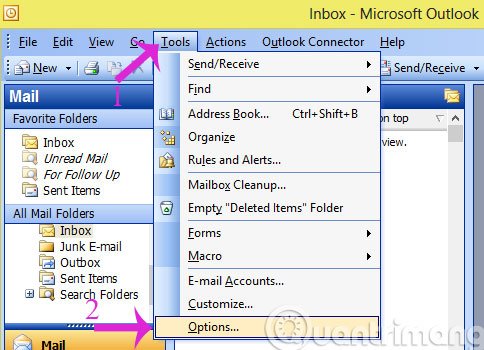
Bước 2: Trong giao diện Options, chọn tab Mail Format và nhấn nút Internet Format…
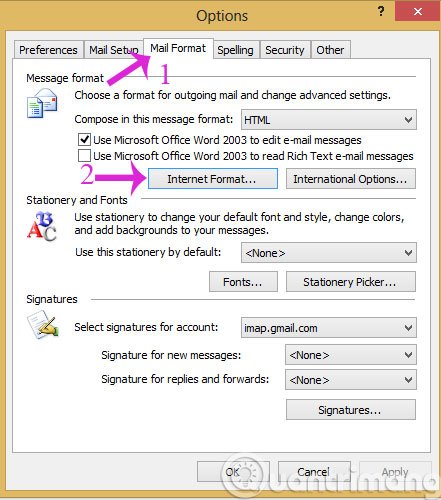
Bước 3: Khi hộp thoại Internet Format mở ra, trong phần Outlook Rich Text options, hãy chọn Convert to HTML format hoặc Convert to Plain Text format. Rồi bấm OK để lưu lại.
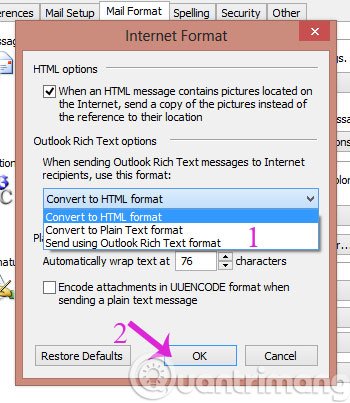
Cách 2: Thêm mục đăng ký DisableTNEF
Với Outlook 2007
Bước 1: Bạn hãy tải bản cập nhật sửa lỗi cho Outlook 2007 tại đây
Bước 2: Mở Registry Editor bằng cách nhập Regedit vào hộp thoại Run
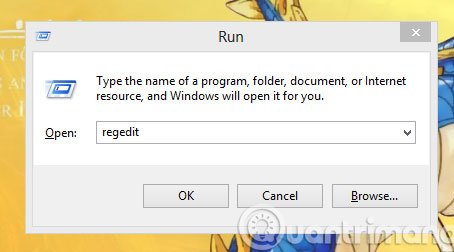
Bước 3: Hãy mở theo đường dẫn sau HKEY_CURRENT_USERSoftwareMicrosoftOffice12.0OutlookPreferences. Trong khung chỉnh sửa bên phải, hãy nhấn chuột phải chọn New > DWORD Value rồi đổi tên thành DisableTNEF.
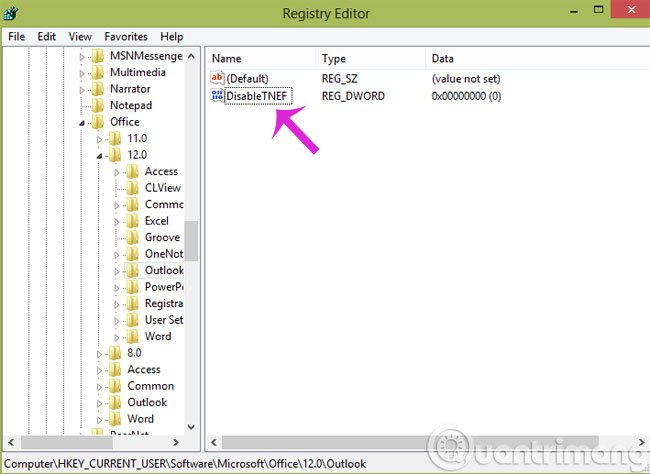
Bước 4: Hãy nhấn vào khóa DisbleTNEF rồi nhập giá trị 1 vào ô Value data
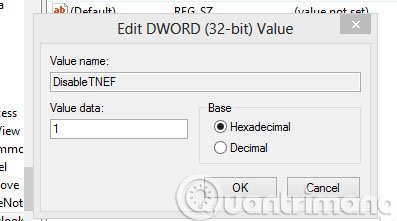
Cuối cùng, bạn hãy tắt Registry Editor và khởi động lại máy tính.
Với Outlook 2010
Bước 1: Mở Registry Editor theo cách ở trên rồi mở khóa theo đường dẫn
HKEY_CURRENT_USERSoftwareMicrosoftOffice14.0OutlookPreference
Bước 2: Bạn cũng tạo khóa DisableTNEF có giá trị 1 như trên.
Cuối cùng bạn tắt Registry Editor đi và khởi động lại máy tính
Cách 3: Thay đổi thuộc tính người nhận trong sổ địa chỉ (Personal Address Book)
Bước 1: Trong giao diện Outlook, click menu Tools rồi chọn Address Book (hoặc ấn Ctrl+Shift+B)
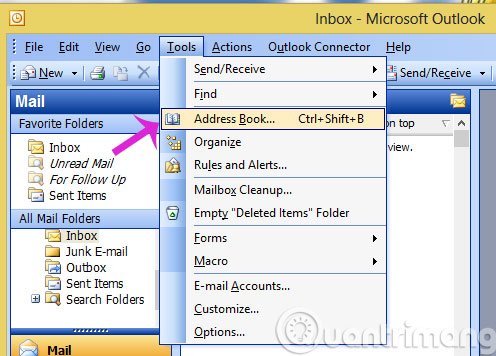
Bước 2: Trong Show Names from the, chọn Outlook Address Book.
Bước 3: Chọn người gửi mà ta muốn gửi với định dạng Plain Text, sau đó click vào Properties trong menu File.
Bước 4: Trong tab SMTP-General, click để xóa dấu tick ở ô Always send to this recipient in Microsoft Exchange rich text format sau đó ấn OK.
Cách 4: Thay đổi định dạng thư mặc định
Bước 1: Trong giao diện Outlook, nhấn menu Tools rồi chọn Options…
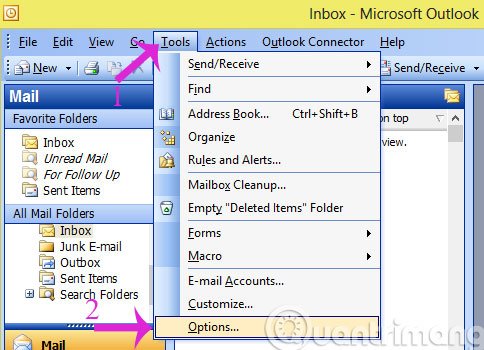
Bước 2: Trong hộp thoại Options, chọn tab Mail Format và chọn Plain Text trong mục Compose in this message format rồi bấm OK
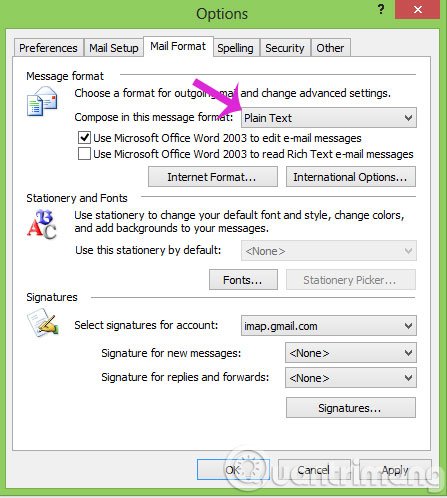
- Bật nhắc nhở đính kèm tập tin khi gửi mail trong Outlook 2013
- Cách vô hiệu tính năng Auto-Complete trong Outlook 2013
- Mẹo hay khắc phục sự cố kết nối trên Outlook
Hi vọng bài viết có ích với bạn!














